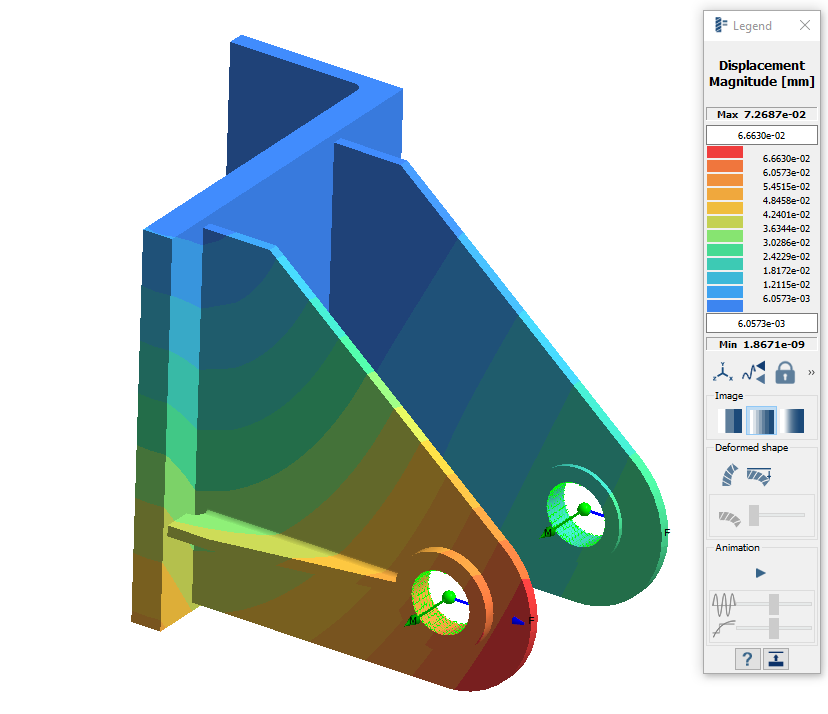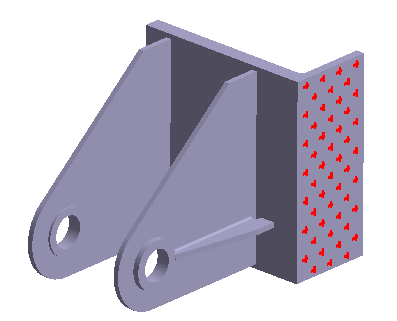SS-T:3010 导入的力和远程载荷
在 SimSolid 分析中使用导入的力和远程载荷。
- 目的
- SimSolid 执行无网格结构分析,适用于全功能零件和装配,容忍几何缺陷,并在几秒钟至几分钟内运行。在本教程中,您将执行以下操作:
- 了解如何将力和远程载荷从 .csv 文件导入 SimSolid。
- 模型描述
- 本教程需要以下模型文件:
- Import_Forces_RemoteLoads.ssp
- Import_RemoteLoads.csv
- ImportLoads.csv
打开项目
- 启动新 SimSolid 会话。
-
在主窗口工具栏上,点击打开项目
 。
。
- 在打开项目文件对话框中,选择 Import_Forces_RemoteLoads.ssp
- 点击确定。
导入力
- 在项目树中,选择结构 1 工作台。
- 在工作台工具栏上,选择 。
- 在导入的力对话框中,点击从 CSV 导入。
-
从文件浏览器中选择 ImportLoads.csv,然后点击打开。
导入的力显示在对话框中,并映射在 模型视窗 中。如有必要,可以编辑对话框中的值。
- 确认坐标被设置为 [mm],力被设置为 [N]。
-
在载荷工况下拉菜单中,选择载荷工况 1。
图 2. 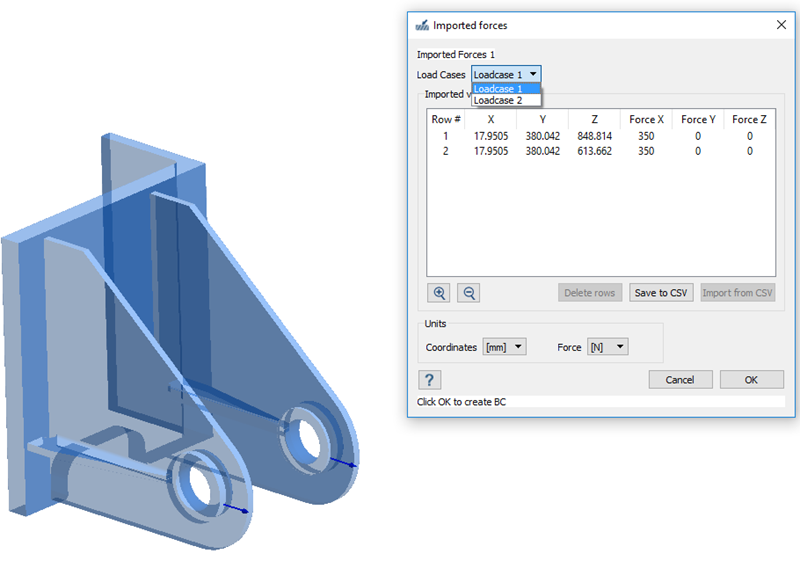
- 点击确定。
运行分析
- 在项目树上,打开分析工作台。
- 点击
 (求解)。
(求解)。
绘制位移云图
- 在项目树中,点击 分析结果。
-
在分析工作台上,点击 。
图例将打开并显示位移大小云图。
图 3. 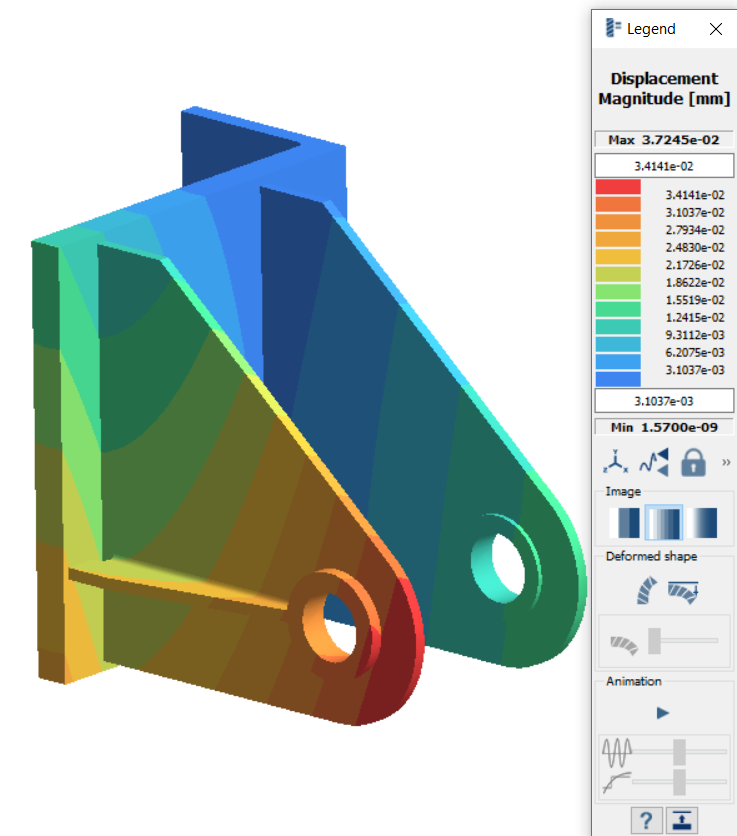
创建第二个结构线性分析
- 在项目树中,右击结构 1。
-
从右键菜单中选择复制。
结构 2 分析会显示在项目树中。
-
点击结构 2 旁边的
 即可扩展分析分支。
即可扩展分析分支。
- 在结构 2 下,右击导入的力 1,然后从右键菜单中选择删除。
导入远程载荷
- 在项目树中,选择结构 2 工作台。
- 在工作台工具栏上,选择 。
- 在导入的远程载荷对话框中,点击从 CSV 导入。
-
从文件浏览器中选择 Import_RemoteLoads.csv,然后点击打开。
导入的远程载荷显示在对话框中,并映射在 模型视窗。可以通过点击编辑载荷或双击行来编辑对话框中的值。
-
在“载荷工况”下拉菜单中,选择结构 2。
图 4. 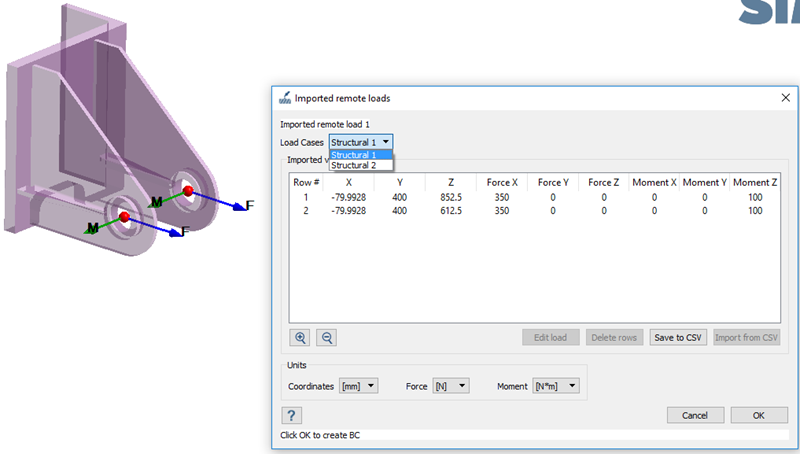
- 点击确定。
运行分析
- 在项目树上,打开分析工作台。
- 点击
 (求解)。
(求解)。
绘制位移云图
查看位移大小的云图。
- 在项目树中,点击分析结果。
-
在分析工作台上,点击 。
图例将打开并显示位移大小云图。
图 5.